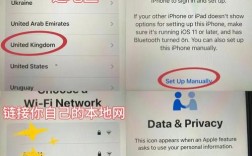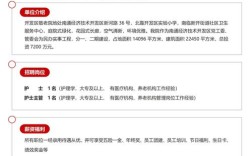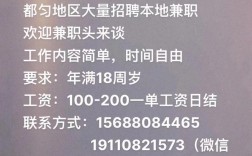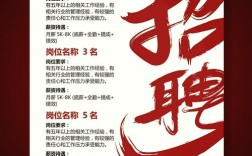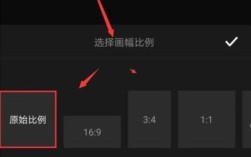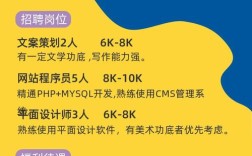挂载京东云服务器的过程其实更准确地说是创建和配置云服务器实例,这涉及多个步骤,从准备工作到实例的最终运行,需要用户按照规范逐步操作,以下是详细的操作指南,帮助用户顺利完成京东云服务器的创建与配置。
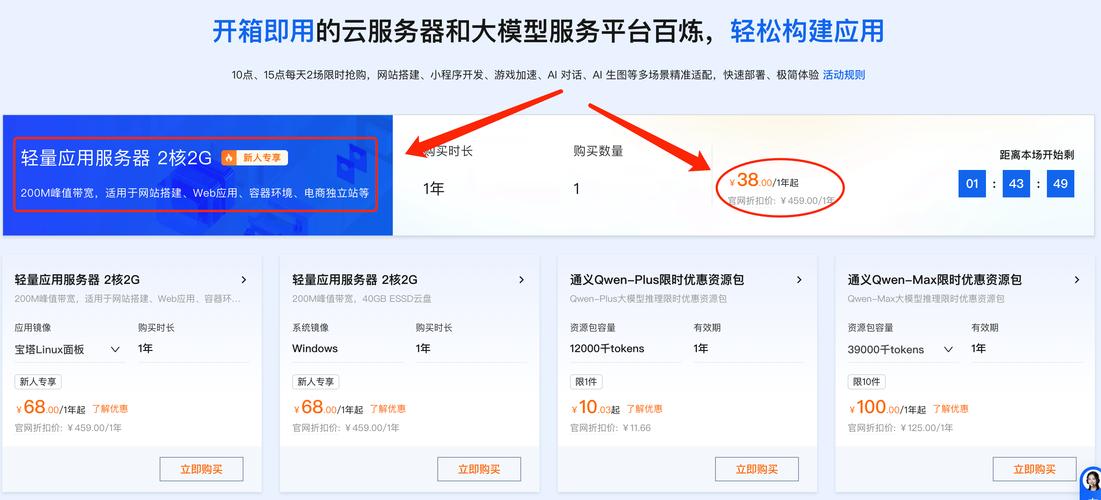
在开始操作前,需要完成几项准备工作:注册并实名认证京东云账号,这是使用所有云服务的前提;确保已充值或绑定支付方式,因为云服务器的创建会产生费用;根据自身需求规划服务器的配置,包括地域、实例规格、操作系统、存储类型等,这些选择会影响服务器的性能、价格及网络延迟,准备好这些后,即可登录京东云控制台开始创建实例。
登录京东云控制台后,在“产品与服务”列表中找到“云主机”或“弹性计算”分类,点击进入“云服务器”管理页面,在页面右上角点击“创建实例”,系统会引导用户完成配置流程,通常包含以下几个核心步骤:地域与可用区选择、计费模式选择、基础配置、镜像选择、存储配置、网络配置、安全组设置,最后确认订单并支付。
地域与可用区的选择是第一步,需要根据用户所在的地理位置或目标用户群体来确定,地域决定了服务器的物理位置,选择离用户最近的地域可以降低网络延迟;可用区则是同一地域内相互独立的电力和网络区域,建议选择多可用区部署以提高容灾能力,计费模式方面,京东云支持包年包月、按量付费和竞价实例,包年包月适合长期稳定使用的场景,价格较低;按量付费适合短期测试或弹性波动的需求,按实际使用时长计费;竞价实例则是通过竞价方式获取闲置资源,价格低但可能被回收,适合对成本敏感且可中断的任务。
基础配置部分需要选择实例规格,即服务器的CPU、内存配置,京东云提供了多种实例规格族,如通用型、计算型、内存型等,用户应根据业务需求选择,例如运行Web应用可选择通用型,处理大数据可选择内存型,实例名称可以自定义,便于后续管理;登录方式可选择密码或密钥对,密码登录简单但需注意强度,密钥对更安全,适合Linux系统,首次创建时需下载密钥文件妥善保管。
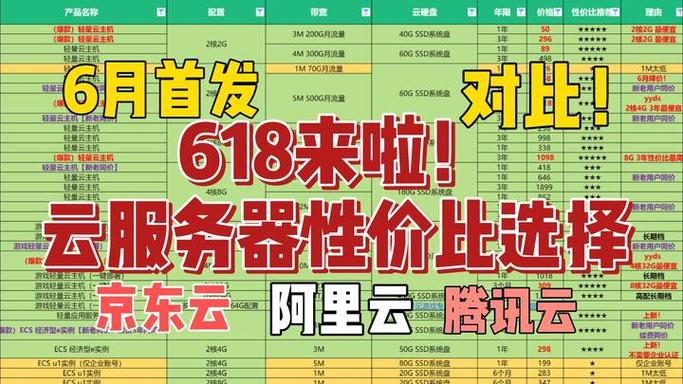
镜像选择决定了服务器的操作系统,京东云提供了公共镜像、市场镜像和自定义镜像,公共镜像包括Windows Server、CentOS、Ubuntu、Debian等主流操作系统,适合大多数场景;市场镜像预装了特定环境(如LNMP、Tomcat等),可快速搭建开发环境;自定义镜像则是基于已有实例创建的镜像,可包含用户自定义的配置和数据,用于快速复制环境,选择操作系统后,还需设置登录凭证,如Linux系统的root密码或普通用户密码,Windows系统的Administrator密码。
存储配置包括系统盘和数据盘,系统盘用于安装操作系统,默认为云硬盘,支持高效云硬盘、SSD云硬盘等类型,根据性能需求选择;数据盘用于存储业务数据,可以单独创建,支持选择不同的容量、性能类型和加密选项,系统盘和数据盘均可设置自动快照策略,定期备份磁盘数据,防止数据丢失。
网络配置是关键环节,每个云服务器实例必须属于一个虚拟私有云(VPC),VPC是隔离的虚拟网络环境,用户可选择默认VPC或创建新的VPC,子网划分决定了实例的IP地址段,实例会自动分配一个私有IP,同时可以申请弹性公网IP(EIP),使服务器能够访问互联网,EIP支持按固定带宽或按使用流量计费,根据业务流量选择合适的带宽大小。
安全组相当于虚拟防火墙,用于控制实例的出入站流量,每个实例必须关联至少一个安全组,用户可选择默认安全组或创建自定义安全组,在安全组规则中,需要开放必要的端口,例如Linux系统默认开放22端口(SSH),Windows系统开放3389端口(RDP),Web服务开放80(HTTP)和443(HTTPS)端口,同时限制其他端口的访问,以保障服务器安全,安全组规则支持IP地址段、单个IP或地址组,可灵活配置。
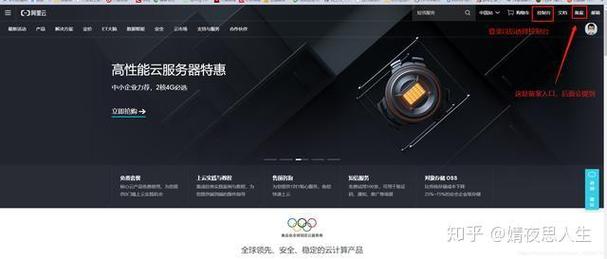
完成所有配置后,进入订单确认页面,检查实例规格、计费方式、存储、网络等信息是否正确,确认无误后点击“提交订单”,并根据提示完成支付,支付成功后,京东云会开始创建实例,通常需要3-5分钟,用户可以在云服务器列表中查看实例状态,当状态变为“运行中”时,表示实例已创建成功,通过SSH工具(Linux)或远程桌面(Windows)使用配置的登录凭证即可连接服务器,后续可根据需要安装软件、部署应用,或通过监控工具查看服务器性能指标。
在服务器使用过程中,用户还可以通过京东云控制台进行管理操作,如重启、关机、变更规格、创建快照、调整带宽等,当业务流量增大时,可以升级实例规格或增加带宽;若需要备份数据,可手动创建快照;若服务器出现故障,可通过快照恢复磁盘数据,建议定期查看账单,了解费用构成,避免因资源闲置产生不必要的开销。
创建京东云服务器需要用户明确自身需求,合理配置各项参数,并注重安全防护和日常维护,通过以上步骤,即使是新手用户也能快速上手,搭建稳定可靠的云服务器环境,为业务发展提供有力支撑。
相关问答FAQs
Q1:忘记云服务器登录密码怎么办?
A1:若忘记Linux系统root密码或Windows系统Administrator密码,可通过京东云控制台的“重置密码”功能解决,具体操作:进入云服务器列表,选择目标实例,点击“更多”→“重置密码”,设置新密码并确认,然后重启服务器使密码生效,重置密码前需确保实例状态为“运行中”,且重置后首次登录可能需要等待几分钟,对于Linux系统,若使用密钥对登录,忘记密码可通过密钥对连接后修改密码,或通过控制台重置。
Q2:如何更改云服务器的地域或可用区?
A2:云服务器创建后不支持直接更改地域或可用区,但可通过迁移实现:先在目标地域创建相同配置的实例(包括操作系统、存储、网络等),然后将原服务器的数据通过镜像、快照或手动备份的方式迁移到新实例,最后更新业务应用的配置指向新实例IP,迁移前需评估业务中断时间,建议在低峰期操作,若业务对地域要求较高,建议在创建实例时根据用户分布和延迟需求合理选择地域,避免频繁迁移。